Как было сказано выше, формирование проводок происходит при закрытии документа. Нужно иметь в виду, что если документ открыт, то и проводок сформировано не будет! Остановимся подробнее на том, как именно происходит автоматическое формирование проводок. Это один из основных моментов в процессе закрытия документа.
За то, какие проводки будут созданы при закрытии документов, отвечает так называемая бухгалтерская операция. Фактически это мини программа, в которой описывается алгоритм формирования проводок.
В самом простейшем случае бухгалтерская операция состоит из фраз типа «Проводка (Д60, К50, Сумма)». В результате выполнения такой фразы будет сформирована проводка с кредита 50-го счёта в дебет 60-го на сумму, указанную в документе.
Тут-то всё достаточно просто и понятно, но бывают и более сложные правила операций, в которых сумма проводок как-то рассчитывается, сами проводки делаются аналитическими, в зависимости от условий делаются проводки на разные счета и так далее. В принципе, там ничего сложного нет – используются русские слова и простейшие арифметические знаки. И, тем не менее, чтобы разбираться в таких операциях, придётся почитать специальное руководство или воспользоваться помощью специалистов.
Типовые проводки в 1С Бухгалтерия 8
Правила операций
На самом деле вам совсем не обязательно сразу заниматься написанием бухгалтерских операций. Программа поставляется с уже готовым набором стандартных бухгалтерских операций, которых вполне достаточно для нормального ведения учёта на предприятии. Все бухгалтерские операции собраны в специальном справочнике «Правила операций». Этот справочник доступен в любой задаче и находится в меню «Настройка учета».

Рис. 15– Программа предоставляет достаточно обширный список готовых правил операций
Все правила операций в справочнике сгруппированы по участкам учёта. Так, в папке «Склад» собраны все правила по отражению операций по складу, в папке «Касса» — все правила по отражению кассовых операций, и т. д.
Каждой бухгалтерской операции присваивается название (его ещё называют «Ключевая фраза»), например, «Оплата услуг банка». Благодаря таким названиям, зачастую можно и не смотреть, что именно выполняет данная операция – просто выбрать нужную операцию по названию и всё.
Поле документа «Операция»
Вы, возможно, обратили внимание, что у каждого документа есть поле «Операция». Это поле, помимо других, является обязательным для заполнения. Именно там указывается операция, которая будет выполняться при закрытии документа.
В программе предусмотрена возможность, указывать для папки документов конкретную папку правил операций. Для этого, нажмите , либо в контекстном меню выберите команду «Команды документов/ Параметры папки».

Как создать документ в 1С: Бухгалтерия 8, зная только проводку | Ай-Да Бухгалтер
Рис. 16 – Определение параметров папки документов «Товары»
В появившемся диалоговом окне в поле «Папка правил операций» укажите необходимую папку, нажав кнопку рядом с полем. В дальнейшем, при создании нового документа, выбор правила операции будет производиться из папки, указанной для этой группы.
Если в параметрах папки установлен признак «При создании документа копировать с последнего документа операцию», то при создании нового документа в поле «Операция» автоматически будет указано правило из предыдущего документа, т.е. отпадает необходимость выбирать каждый раз одно и то же правило операции.
Итак, что происходит при закрытии
Таким образом, при закрытии документа происходит примерно следующее:
1. Берётся правило операции, указанное в поле «Операция» документа.
2. Данные из документа (сумма документа и другие параметры) передаются в это правило операции.
3. Правило операции выполняется, и в процессе выполнения формируются проводки.
4. В итоге получаем документ и проводки, к нему «привязанные».
Как увидеть проводки по документу
Чтобы посмотреть, какие проводки были сформированы по документу, достаточно в реестре перейти к нужному документу и нажать . При этом откроется вкладка «Проводки»:
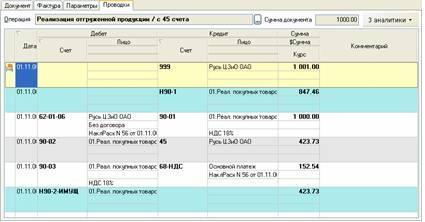
Рис. 17 – Так выглядят проводки, формируемые при реализации отгруженной продукции
В появившемся окне будут видны как сами проводки, так и название бухгалтерской операции. Проводки могут формироваться по счетам разных планов счетов, и чтобы их зрительно различать, для удобства пользователя предусмотрена возможность выделять их разными цветами, как это показано на рис. 5-16. Выбор цвета для проводок конкретного плана счетов выполняется в справочнике «План счетов» (подробнее о том, как это выполняется, рассказывается в «Руководстве пользователя — СБиС++ Бухгалтерия»).
В этом же окне можно и подкорректировать проводки.
Однако делать это не рекомендуется. Правильнее исправить бухгалтерскую операцию и перезакрыть документ.
Если же вам пришлось вручную подкорректировать проводку или добавили ещё одну запись проводки в имеющийся список проводок, то эти записи будут помечены значком .
Как было сказано выше, формирование проводок происходит при закрытии документа. При открытии документа происходит обратное: все сформированные по документу проводки просто удаляются. Всегда это учитывайте, когда правите проводки «вручную».
Источник: studfile.net
Как сделать проводку в 1С:Бухгалтерия?
Подписывайтесь на мой telegram-канал. Сразу оговорюсь, что проектов у меня много, помощников нет, всем помочь физически и морально не смогу, прошу меня простить, если кому-то не ответил или отказал в помощи.
Отправить эту статью на мою почту
Большинство документов конфигурации 1С:Бухгалтерия генерируют в программе формирование проводок, одному документу может соответствовать сразу несколько проводок, а так же одна и та же проводка может формироваться различными документами.
В бухгалтерской практике бывают ситуации, когда нужно отразить хозяйственную операцию введя проводку, но документа для этого в программе не предусмотрено, в таких случаях допускается ручной ввод необходимой корреспонденции.
Если у вас есть вопросы по теме проводка в 1С, задайте их в комментариях под статьей, наши специалисты постараются ответить на них.
Если все же стандартным вариантом отразить хозяйственную операцию не выходит, и документа в информационной системе нет придется сделать проводку в 1С Бухгалтерия вручную, используя специально отведенный для этих целей документ.
Сделать проводку в 1С Бухгалтерия предприятия 3.0 не сложно, для этого понадобиться создать документ под названием Операция. Открываем раздел Операции → Операции введенные вручную. Далее создаем документ Операция, одним из его назначений является регистрация корреспонденции счетов по бухгалтерскому и (или) налоговому учету вручную. При создании из предлагаемых вариантов выбираем вид Операция.
После документ нужно проверить и если все верно сохранить в системе нажав Записать и закрыть. В итоге в списке операций, введенных вручную, появится новый документ. Проверить сделанные им проводки можно нажав пиктограмму Дт-Кт (Показать проводки и другие движения документа). Так же можно вывести на печать бухгалтерскую справку по введенному документу, выделив его в списке и нажав кнопку Бухгалтерская справка.
Смотрите видео-инструкции на канале 1С ПРОГРАММИСТ ЭКСПЕРТ
- Как сформировать отчет задолженность контрагента в 1С:Бухгалтерия 8.3?
- Налоговые регистры в 1С, на примере 1С:Бухгалтерия 8
- Как отобразить в 1С резервы по сомнительным долгам?
- Настройка учета производства в 1С:Бухгалтерия 3
- Поступление дополнительных расходов по доставке в 1С:Бухгалтерия 3
Источник: 1s-programmist-expert.ru
Способы формирования проводок
Для оформления кассовых операций в программе используются кассовые ордера. Эти документы хранятся в Журнале операций и в журнале Касса. По ним могут быть сформированы проводки. Имеется возможность не проводить документы сразу после оформления, а сделать это позже. Для этого в форме кассового ордера следует отключить флажок Формировать проводки.
Если кассовые ордера проведены, то в программе может быть сформирована Кассовая книга.
1. Откройте новый документ для оформления из меню Документы>Расходный кассовый ордер или Документы>Приходный кассовый ордер.
2. Заполните поля формы.
3. Для кассовых документов укажите корреспондирующий счет.
4. Выберите подотчетное лицо из справочника Сотрудники. Если в справочнике указаны паспортные данные, они вносятся в документ автоматически.
5. Введите сумму документа.
6. Сохраните документ, щелкнув на кнопке OK.
7. Подтвердите проведение документа.
По документу формируются проводки по дебету соответствующего субсчета 50 и кредиту счета, указанного в экранной форме документа.
Оформленные кассовые документы фиксируются в Журнале операций и в журнале Касса. Проводки по документу регистрируются в Журнале проводок. Посмотреть проводки можно также и в Журнале операций. Для этого откройте журнал и в строке меню выберите команду Действия>Показывать проводки.
Оформление операций по расчетному счету иногда вызывает затруднения. В этом разделе мы рассмотрим некоторые особенности организации учета операций по расчетному счету с помощью программы “1С:Предприятие”.
Документ Выписка предназначен для отражения в бухгалтерском учете движения денежных средств. Чтобы открыть выписку, выберите команду меню Документы>Выписка.
Документ позволяет обрабатывать как рублевые, так и валютные выписки. Проводки формируются по счету 51 (Расчетный счет) и по счету 52 (Валютный счет).
· Бухгалтер сам определяет вид движения по расчетному счету. Для этого надо щелкнуть в графе Движ. Денежных средств (Движение денежных средств).
· При оформлении выписки используется информация из предварительно сформированных платежных и других документов. Для этого служат кнопки Поступление по документам и Подбор по плат. документам.
Кнопка Показать остатки в окне выписки позволяет просмотреть остатки по расчетному счету на начало и конец дня.
При оформлении документа Выписка возможны два варианта работы. Программа может автоматически сформировать проводки, или можно вручную вводить счет, корреспондирующий со счетом 51 “Расчетный счет”. Можно назвать такие операции, как перечисление в фонды, списание с расчетного счета, получение выручки на расчетный счет, предъявление НДС от покупателя.
При формировании проводок вручную в графу Движ. Денежных средств введите вид движения, выбрав его из справочника Движение денежных средств. Укажите назначение платежа. Внесите корреспондирующий счет в графу Корр.счет.
Если бухгалтер хочет воспользоваться теми проводками по выписке, которые сформирует программа, он должен выбрать любые режимы, кроме поступления и списания. В этом случае автоматически определяется корреспондирующий счет в зависимости от состояния взаиморасчета с контрагентом и варианта отражения аванса – аванс по договору или аванс без указания договора.
При отсутствии задолженности у покупателя или долгов перед поставщиком формируются проводки в корреспонденции со счетом “Расчеты с покупателями” и ”Расчеты с поставщиками” соответственно.
Если сумма поступивших средств больше, чем долг перед поставщиком или задолженность покупателя за поставленный товар, то часть суммы или сумма полностью отражается как аванс по дебету субсчета 60.2 или кредиту субсчета 62.2.
Источник: studopedia.su